Nastavení Oblasti textu a médií¶
Jak přidat Oblast textu a médií¶
Rychlá metoda¶
Nejjednodušším způsobem, jak přidat Oblast textu a médií do kurzu, je přetáhnout text z prohlížeče či textového editoru, případně obrázkový soubor přímo na hlavní stranu kurzu.
- Nejprve přejděte na hlavní stranu kurzu a vpravo nahoře klikněte na tlačítko “Zapnout režim úprav”.
- Pokud chcete přidat textovou Oblast textu a médií, otevřete si soubor s textem či stránku v prohlížeči, kde je vámi vybraný text. Část textu, kterou chcete použít jako Oblast textu a médií, označte a přetáhněte pomocí myši na hlavní stranu kurzu v prohlížeči (viz obr. 1).
-
Ve vyskakovacím okně zaklikněte Přidat Oblast textu a médií na hlavní stranu kurzu a klikněte na tlačítko “Vložit” (viz obr. 2).
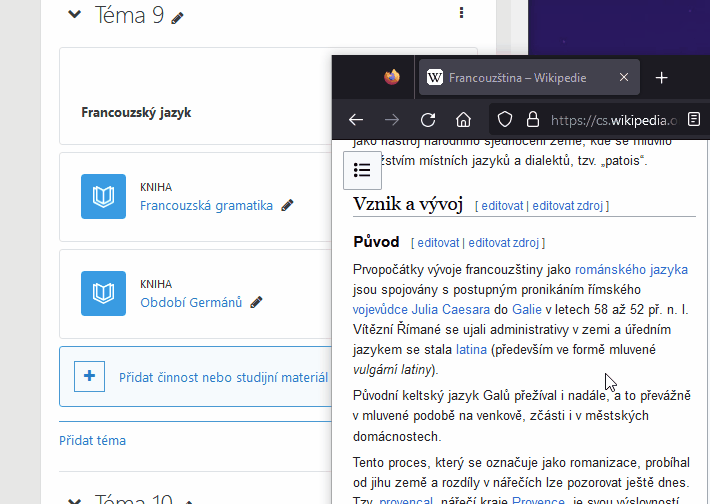
Obr. 1: Rychlé vložení Oblasti textu a médií -
Nyní můžete změnit název, polohu Oblasti textu a médií nebo upravit další nastavení pomocí příslušných ikon (viz obr. 3).
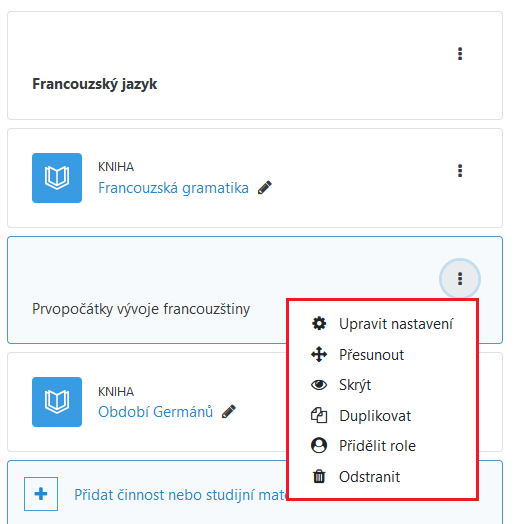
Obr. 2: Další nastavení Oblasti textu a médií Poznámka
Pokud chcete vložit do Oblasti textu a médií na hlavní stranu kurzu obrázek a ne text, postupujte podle návodu Jak vytvořit obrázkový popisek na hlavní straně kurzu – Rychlá metoda.
Standardní metoda¶
Oblast textu a médií lze do kurzu přidat také standardním způsobem:
- Nejprve přejděte na hlavní stranu kurzu a vpravo nahoře klikněte na tlačítko “Zapnout režim úprav”.
- Poté vyberte požadovaný týden/téma, do něhož chcete novou Oblast textu a médií přidat, a přes odkaz “Přidat činnost nebo studijní materiál” přejděte k výběru aktivity.
-
V levé části okna zvolte Oblast textu a médií a dole klikněte na tlačítko “Přidat” (viz obr. 4). Tímto krokem přejdete na stránku Nastavení nově vytvořené Oblasti textu a médií.
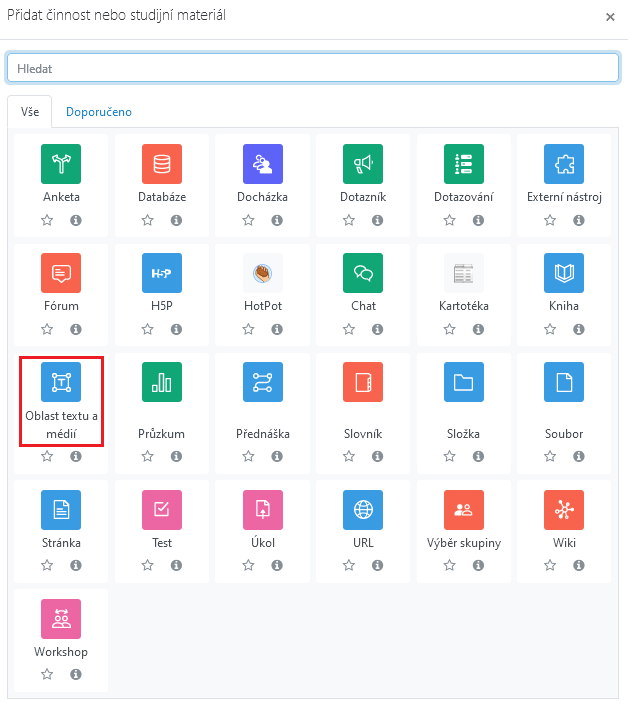
Obr. 3: Přidání Oblasti textu a médií do kurzu
Nastavení Oblasti textu a médií¶
Nastavení Oblasti textu a médií jsou rozdělena do sekcí. Ve výchozím zobrazení je rozbalena pouze sekce Obsah. Ostatní sekce můžete rozbalit kliknutím na název sekce (např. Omezení přístupu) nebo můžete rozbalit všechny sekce kliknutím na tlačítko Rozbalit vše (viz obr. 5).
Obecná nastavení¶
Text Oblasti textu a médií slouží k zadání samotné Oblasti textu a médií, jenž bude zobrazen v ELFu. Můžete využít také HTML editoru, který umožňuje podobné formátování textu jako například Word aj. Pomocí HTML editoru je možné vybrat také obrázek (pokud si přejete do Oblasti textu a médií nějaký vložit), případně audio nahrávku či video.
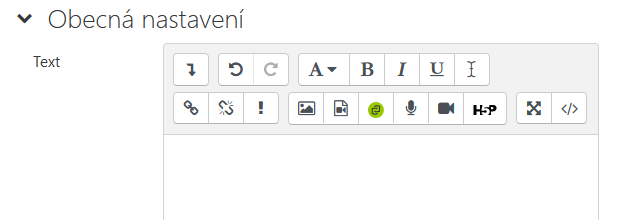
Další nastavení¶
(Tato nastavení jsou ve výchozím zobrazení sbalená. Zobrazíte je kliknutím na název sekce.)
Mezi dalšími nastaveními najdete Běžná nastavení modulu, Omezení přístupu a Plnění činností (pokud je tato funkce povolena správcem systému a v kurzu).
Oprávnění v kontextu modulu Oblast textu a médií¶
Oprávnění v kontextu této činnosti naleznete po kliknutí na název činnosti na hlavní straně kurzu – odkaz na ně se zobrazí v bloku Nastavení/Správa Oblasti textu a médií/Oprávnění.